إصلاح كامل: رمز خطأ Windows Update 0x80070020
يعد إصدار تحديث رئيسي جديد لنظام التشغيل Windows 10 يومًا كبيرًا للجميع في Microsoft. يتم طرح ميزات جديدة ، بالإضافة إلى تحسينات إضافية وإصلاحات الأخطاء ، لجعل النظام أفضل من الإصدار السابق.
في حين أن كل هذا يبدو رائعًا من الناحية النظرية ، إلا أنه في الممارسة العملية ، يواجه العديد من المستخدمين مشاكل حتى في الحصول على التحديث. تحديث المشكلات التي تمنع المستخدمين من تثبيت تحديث رئيسي جديد بشكل طبيعي. كما أظهر السجل ، لم يكن هناك تحديث واحد رئيسي لنظام التشغيل Windows 10 محمي من مشكلات التثبيت ، ويأتي بأشكال مختلفة ، أو بشكل أكثر دقة ، كرموز خطأ مختلفة.
في هذه المقالة ، سنتحدث عن رمز الخطأ 0x80070020 ، والذي يقال إنه يمنع المستخدمين من تثبيت إصدار جديد من Windows 10. نظرًا لأن تثبيت أحدث إصدار من Windows 10 مستحسن للغاية ، فلا يمكننا ترك هذا الخطأ معلقًا إلى الأبد. لذلك ، أعددنا حلين ، قد يكون مناسبًا للتعامل مع رمز الخطأ 0x80070020 في نظام التشغيل Windows 10.
كيف إصلاح ويندوز 10 خطأ التحديث 0x80070020
رمز الخطأ 0x80070020 يمكن أن يمنعك من تثبيت آخر التحديثات. عند الحديث عن مشكلات التحديث ، أبلغ المستخدمون أيضًا عن المشكلات التالية:
- خطأ 0x80070020 ويندوز 7 - يمكن أن يظهر هذا الخطأ على الإصدارات القديمة كذلك. على الرغم من أن هذه الحلول مخصصة لنظام التشغيل Windows 10 ، إلا أنه يمكن تطبيقها جميعها تقريبًا على الإصدارات القديمة من Windows ، لذلك لا تتردد في تجربتها.
- خطأ في التنزيل - 0x80070020 Windows 10 - في بعض الأحيان ، قد يظهر هذا الخطأ أثناء تنزيل أحدث إصدارات Windows 10. إذا حدث ذلك ، فأعد تشغيل مكونات Windows Update وتحقق مما إذا كان ذلك يساعدك.
الحل 1 - تعطيل مكافحة الفيروسات الخاص بك
برامج مكافحة الفيروسات التابعة لجهة خارجية و Windows ليست أفضل الأصدقاء على الإطلاق. قد يتسبب تثبيت برنامج مكافحة فيروسات تابع لجهة خارجية على جهاز الكمبيوتر الخاص بك في الواقع في إلحاق ضرر أكبر مما تتوقع. قد يتسبب هذا التعارض في حدوث خلل في العديد من ميزات Windows ، بما في ذلك Windows Update.
إذا كنت تستخدم برنامج مكافحة فيروسات تابعًا لجهة خارجية ، فقد ترغب في محاولة تغيير إعداداته ومعرفة ما إذا كان ذلك يساعدك. في بعض الحالات ، قد ترغب في تعطيل مكافحة الفيروسات تمامًا من أجل حل هذه المشكلة. حتى إذا قمت بتعطيل برنامج مكافحة الفيروسات الخاص بك ، فإن نظام التشغيل Windows 10 لديه برنامج مكافحة فيروسات خاص به في صورة برنامج Windows Defender ، لذلك لن يكون جهاز الكمبيوتر الخاص بك في خطر.
في بعض الحالات ، قد تضطر إلى إزالة برنامج مكافحة الفيروسات بالكامل لحل هذه المشكلة. إذا كانت إزالة برامج مكافحة الفيروسات تحل المشكلة ، فيجب عليك التفكير في التبديل إلى حل مكافحة فيروسات مختلف.
هناك العديد من أدوات مكافحة الفيروسات الرائعة ، ولكن واحدة من أفضل هذه الأدوات هي BullGuard ، لذلك إذا كنت تبحث عن برنامج مكافحة فيروسات جديد ، فقد ترغب في تجربة هذه الأداة. هذا التطبيق متوافق تمامًا مع نظام التشغيل Windows 10 ، ولن يتداخل معه بأي طريقة.
الحل 2 - إعادة تشغيل BITS
خدمة النقل الذكي في الخلفية (BITS) هي عملية Windows مسؤولة عن تقديم التحديثات إلى جهاز الكمبيوتر الخاص بك. لذلك ، إذا تلفت هذه العملية ، فستواجه مشكلات في تلقي التحديثات. لجعله يعمل مرة أخرى ، يجب علينا إعادة تشغيل BITS ، ومحاولة تشغيل Windows Update مرة أخرى.
إليك بالضبط ما تحتاج إلى القيام به:
- اضغط على مفتاح Windows + R وأدخل services.msc . اضغط على Enter أو انقر فوق " موافق" .
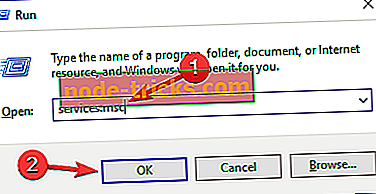
- البحث في الخلفية خدمة النقل الذكي . انقر بزر الماوس الأيمن وفتح خصائص .
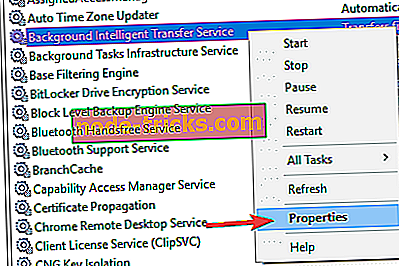
- في علامة التبويب عام ، ابحث عن نوع بدء التشغيل واختر تلقائي .
- إذا لم يكن BITS قيد التشغيل ، فانقر بزر الماوس الأيمن واختر ابدأ .
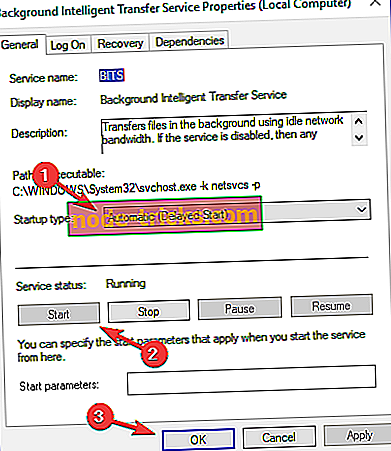
- تأكيد الاختيار وإغلاق النافذة.
إذا لم يكن هناك خطأ في BITS ، فانتقل إلى حل آخر.
الحل 3 - إعادة تعيين خدمات Windows Update
يعتمد Windows Update على مختلف الخدمات من أجل العمل بشكل صحيح ، وإذا كانت هناك أي مشاكل مع Windows Update ، فقد تتمكن من إصلاحها عن طريق إعادة تعيين خدمات Windows Update.
هذا واضح ومباشر ، ولكي تفعل ذلك ، تحتاج إلى تشغيل بعض الأوامر في Command Prompt. للقيام بذلك ، اتبع الخطوات التالية:
- بدء تشغيل موجه الأوامر كمسؤول.
- عند بدء تشغيل موجه الأوامر ، قم بتشغيل الأوامر التالية:
- وقف صافي wuauserv
- وقف صافي cryptSvc
- بت وقف صافي
- صافي توقف msiserver
- ren C: \ Windows \ SoftwareDistribution SoftwareDistribution.old
- رن C: \ ويندوز \ SYSTEM32 \ catroot2 Catroot2.old
- صافي بداية wuauserv
- صافي بداية cryptSvc
- بداية صافي بت
- صافي بدء msiserver
بعد تشغيل هذه الأوامر ، تحقق من حل مشكلة Windows Update. إذا كنت لا ترغب في إدخال جميع هذه الأوامر يدويًا ، يمكنك تنفيذ هذا الحل باستخدام البرنامج النصي لإعادة تعيين Windows Update.
الحل 4 - أداء SFC / SCANNOW
على الرغم من أن العديد من المستخدمين يعتبرون فحص SFC حلاً مبالغًا فيه ، إلا أنه قد يكون مفيدًا في بعض الحالات. إذا لم تكن معتادًا على هذه الأداة ، فهي تفحص جهاز الكمبيوتر الخاص بك بحثًا عن المشكلات والميزات التالفة ، وتحاول حلها (أكثر أو أقل) بشكل فعال.
إليك كيفية تشغيل الأمر sfc / scannow في نظام التشغيل Windows 10:
- اضغط على مفتاح Windows + X لفتح قائمة Win + X. حدد Command Prompt (Admin) أو Powershell (Admin) من القائمة.
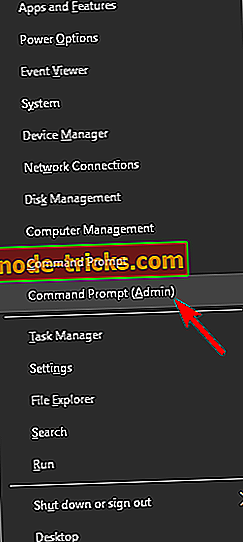
- في سطر الأوامر اكتب sfc / scannow
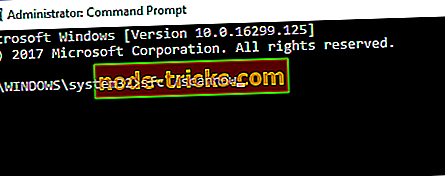
- يجب أن تستمر العملية بضع دقائق.
- بعد الانتهاء من ذلك ، أغلق موجه الأوامر.
إذا تعذر على تفحص SFC حل المشكلة ، أو إذا لم تتمكن من تشغيل تفحص SFC على الإطلاق ، فقد ترغب في استخدام تفحص DISM بدلاً من ذلك. لإجراء فحص DISM ، تحتاج فقط إلى القيام بما يلي:
- بدء تشغيل موجه الأوامر كمسؤول.
- أدخل DISM / Online / Cleanup-Image / RestoreHealth واضغط على Enter لتشغيل الأمر.
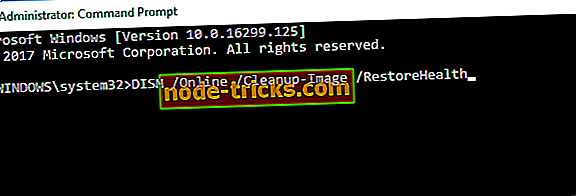
- سيبدأ فحص DISM الآن. قد يستغرق المسح حوالي 20 دقيقة أو أكثر ، لذلك لا تقاطعه.
بمجرد الانتهاء من الفحص ، تحقق من حل المشكلة. إذا كانت المشكلة لا تزال موجودة ، أو إذا لم تتمكن من تشغيل فحص SFC من قبل ، فتأكد من تكرار فحص SFC. بعد القيام بذلك ، تحقق مما إذا كان قد تم حل المشكلة.
الحل 5 - تشغيل مستكشف أخطاء التحديث
إذا لم ينجح أي من الحلول المذكورة أعلاه في حل المشكلة ، فيجب أن تحاول تشغيل مستكشف الأخطاء ومصلحها الرسمي من Microsoft. تحل هذه الأداة العديد من المشكلات المتعلقة بالتحديث ، وقد تحل مشكلتك أيضًا. إليك ما يتعين عليك القيام به لتشغيل مستكشف أخطاء Windows Update ومصلحها:
- قم بتنزيل مستكشف أخطاء Windows Update ومصلحها من Microsoft.
- قم بتشغيل الأداة> اتبع التعليمات التي تظهر على الشاشة.
- حاول تثبيت التحديث مرة أخرى.
الحل 6 - استخدم Command Prompt للعثور على الخدمات ذات المشكلات
وفقًا للمستخدمين ، قد تتداخل بعض الخدمات مع نظامك وتتسبب في ظهور خطأ 0x80070020. ومع ذلك ، يمكنك العثور على هذه الخدمات باستخدام موجه الأوامر. للقيام بذلك ، فقط قم بما يلي:
- بدء تشغيل موجه الأوامر كمسؤول.
- الآن قم بتشغيل netstat -aon | العثور على ": 80" و netstat -aon | العثور على ": 443" الأوامر. سترى قائمة من المعلومات. انظر إلى الأرقام في الجانب الأيمن. تمثل هذه الأرقام معرّف العمليات التي تستخدم اتصال الشبكة.
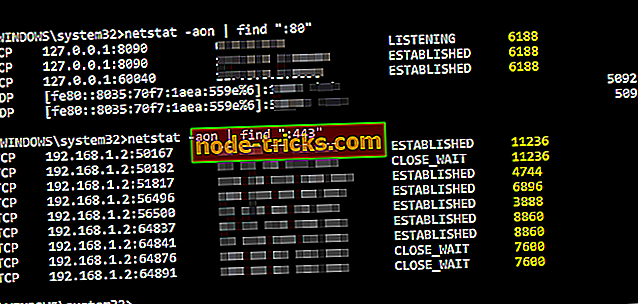
- للعثور على عملية إشكالية ، تحتاج إلى فتح إدارة المهام . يمكنك القيام بذلك عن طريق الضغط على Ctrl + Shift + Esc .
- عند فتح "إدارة المهام" ، انتقل إلى علامة التبويب " التفاصيل" وانظر إلى عمود PID. هناك يجب أن تكون قادرًا على العثور على نفس الأرقام التي حصلت عليها في الخطوة 2 . ابحث عن العملية الإشكالية وحددها وانقر فوق " إنهاء المهمة" .
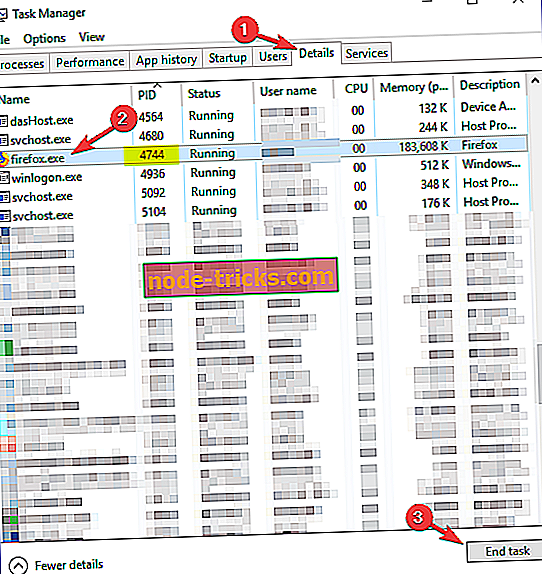
- انتقل الآن إلى نافذة الخدمات وتحقق من عمود PID لمعرفة أي أرقام من الخطوة 2 . إذا وجدت تطابقًا ، فانقر بزر الماوس الأيمن فوق الخدمة باستخدام معرف PID ، واختر إيقاف من القائمة. ضع في اعتبارك أن بعض الخدمات مطلوبة بواسطة Windows ، لذا كن حذرًا أثناء تعطيل الخدمات.
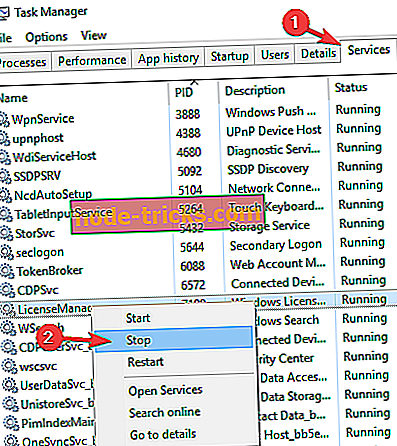
هذا حل متقدم ، لذا كن حذراً للغاية واتبع التعليمات بعناية.
الحل 7 - إجراء ترقية في الموقع
إذا لم تتمكن من تحديث Windows الخاص بك بسبب خطأ 0x80070020 ، فقد ترغب في محاولة إجراء ترقية موضعية. ستعمل هذه العملية على تثبيت أحدث إصدار من Windows ، لكنها ستبقي جميع ملفاتك وتطبيقاتك سليمة. لإجراء ترقية موضعية ، يلزمك القيام بما يلي:
- قم بتنزيل أداة إنشاء الوسائط من موقع Microsoft على الويب.
- بمجرد تنزيل أداة إنشاء الوسائط ، قم بتشغيلها.
- حدد ترقية هذا الكمبيوتر الآن .
- انتظر حتى تقوم أداة إنشاء الوسائط بإعداد الملفات اللازمة.
- حدد تنزيل وتثبيت التحديثات وانقر فوق " التالي" . انتظر حتى يتم تنزيل التحديثات.
- اتبع الإرشادات التي تظهر على الشاشة حتى تصل إلى الشاشة جاهزة للتثبيت . انقر فوق تغيير ما يجب الاحتفاظ به .
- حدد الاحتفاظ بالملفات والتطبيقات الشخصية . الآن انقر فوق التالي .
- سيبدأ التثبيت الآن. اتبع الإرشادات التي تظهر على الشاشة لإكمالها.
بمجرد الانتهاء من التثبيت ، سيكون لديك أحدث إصدار من Windows مثبت ويجب حل المشكلة.
يتعلق الأمر بذلك ، نأمل أن تساعدك هذه المقالة في التعامل مع رمز الخطأ 0x80070020 ، وأنك الآن قادر على تثبيت التحديث الجديد بشكل طبيعي. في حال كان لديك أي تعليقات أو أسئلة أو اقتراحات ، يرجى التواصل معنا في قسم التعليقات أدناه.

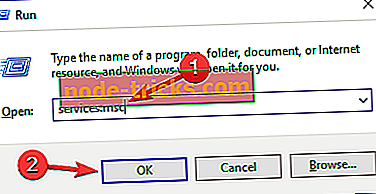
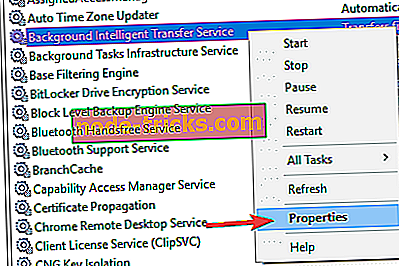
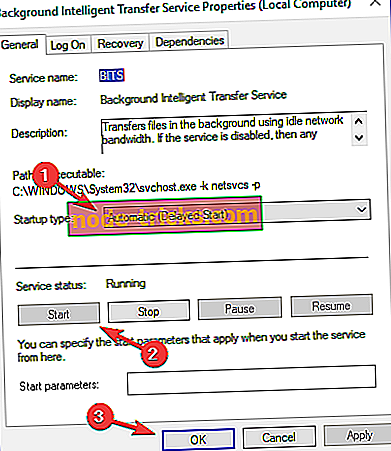
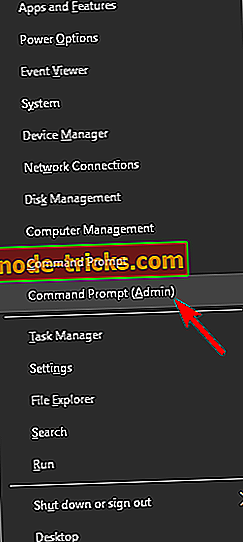
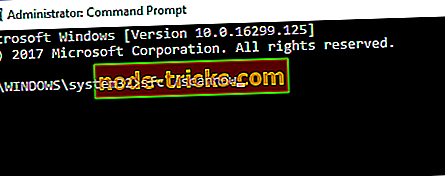
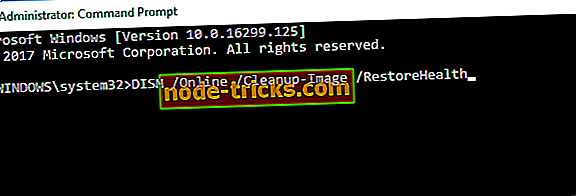
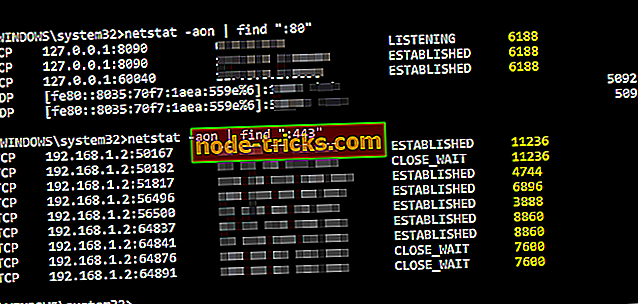
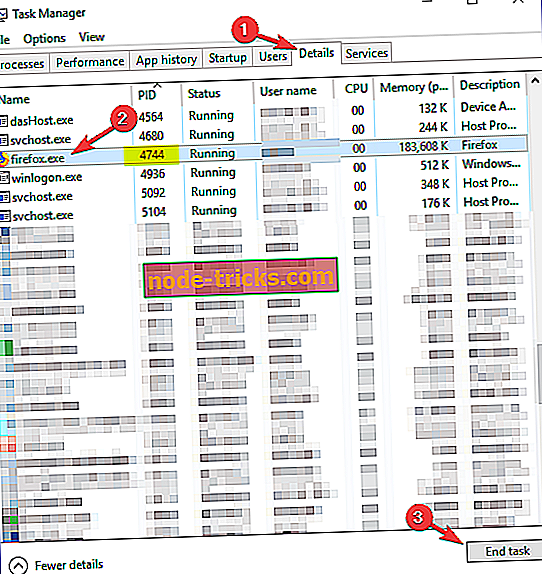
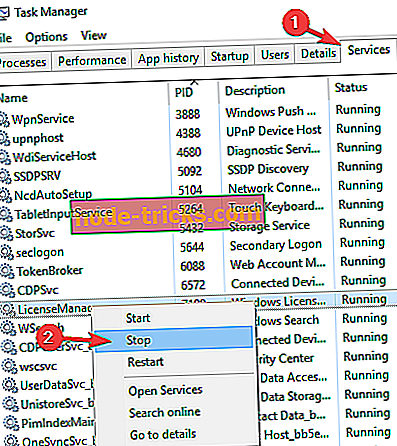





![خطأ 0xc1900204 بحظر تحديثات Windows 10 [FIX]](https://node-tricks.com/img/windows/815/error-0xc1900204-blocks-windows-10-updates.jpg)

